VPN คืออะไร ข้อดีและข้อเสียของ VPN เครือข่ายส่วนตัวเสมือน

VPN คืออะไร มีข้อดีข้อเสียอะไรบ้าง? มาพูดคุยกับ WebTech360 เกี่ยวกับนิยามของ VPN และวิธีนำโมเดลและระบบนี้ไปใช้ในการทำงาน
สมมติว่าเมื่อคุณกำลังพิมพ์ อยู่ๆ แป้นพิมพ์บนคอมพิวเตอร์ Windows 10 ของคุณก็ใช้งานไม่ได้ ไม่สามารถพิมพ์ได้ แต่เมนูก็ปรากฏขึ้นมา คุณได้ลองทุกอย่างแล้วแต่ก็ดูไร้ประโยชน์ จากนั้นคุณสามารถใช้โซลูชันบางส่วนด้านล่างนี้เพื่อแก้ไขข้อผิดพลาดของแป้นพิมพ์บน Windows 10
วิธีแก้ไขข้อผิดพลาดคีย์บอร์ดของ Windows 10
ดังที่ได้กล่าวไว้ข้างต้น คุณสมบัติ Filter Keys มีจุดบกพร่องที่ทราบอยู่แล้วซึ่งทำให้เกิดปัญหากับแป้นพิมพ์ คุณสามารถปิดการใช้งาน Filter Keys ได้อย่างง่ายดายโดยทำตามขั้นตอนด้านล่าง และอาจสามารถคืนสภาพคีย์บอร์ดของคุณได้ภายในไม่กี่นาที
ขั้นตอนที่ 1 : กด ปุ่มWindows + Rโดยใช้แป้นพิมพ์เสมือนเพื่อเปิดยูทิลิตี้ Run จากนั้นพิมพ์“control”และคลิกปุ่ม OKนี้จะ เปิด แผงควบคุม
ขั้นตอนที่ 2 : ตรวจสอบให้แน่ใจว่าคุณตั้งค่ามุมมองเป็นหมวดหมู่
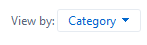
ขั้นตอนที่ 3 : ถัดไป คลิกที่ หัวข้อ ความง่ายในการเข้าถึง
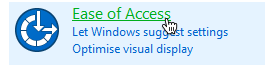
ขั้นตอนที่ 4 : คลิกที่ ลิงก์"เปลี่ยนวิธีการทำงานของแป้นพิมพ์ของคุณ"ซึ่งอยู่ในศูนย์ความง่ายในการเข้าถึง

ขั้นตอนที่ 5 : ตรวจสอบให้แน่ใจว่าช่องทำเครื่องหมายข้างๆ“เปิดใช้งานคีย์ตัวกรอง”ว่างเปล่า หากคุณเห็นเครื่องหมายถูก ให้คลิกเพื่อลบเครื่องหมายนั้น
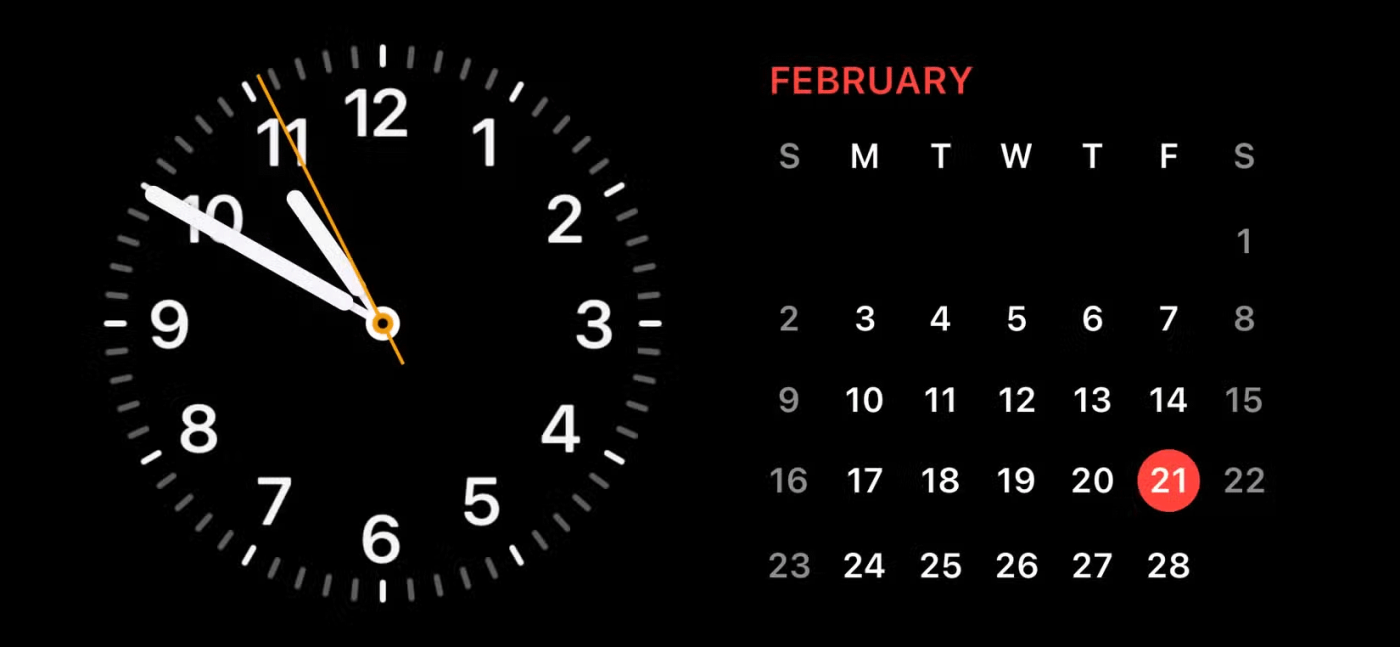
ขั้นตอนที่ 6 : คลิก ปุ่ม Applyจากนั้นคลิกOKตอนนี้คุณน่าจะทดสอบได้ว่าแป้นพิมพ์ของคุณทำงานได้ตามที่ตั้งใจไว้หรือไม่
*ข้อมูลเพิ่มเติม:
Filter Keys เป็นตัวเลือกการเข้าถึงใน Windows 10 ได้รับการออกแบบมาสำหรับผู้ที่พบว่าการกดและกดปุ่มหลายปุ่มพร้อมกันเป็นเรื่องยาก คุณสมบัตินี้จะปรับการตอบสนองของแป้นพิมพ์และละเว้นการกดแป้นพิมพ์ซ้ำๆ ที่เกิดจากการเคลื่อนไหวของนิ้วที่ไม่แม่นยำหรือช้า เมื่อคุณกดปุ่มค้างไว้ ปุ่มตัวกรองจะทำให้ความเร็วในการกดซ้ำของปุ่มลดลงได้เช่นกัน
Filter Keys นั้นแตกต่างจาก Sticky Keys และ Toggle Keys ซึ่งเป็นส่วนหนึ่งของตัวเลือกการเข้าถึงของ Windows ด้วย Sticky Keys ได้รับการออกแบบมาสำหรับผู้ที่ไม่สามารถกดปุ่มสองปุ่มหรือมากกว่าพร้อมกันได้ ตัวอย่างเช่น หากคุณจำเป็นต้องใช้ปุ่มลัดที่ต้องกดแป้นตั้งแต่ 2 ปุ่มขึ้นไป ปุ่ม Sticky Keys จะช่วยให้คุณกดแป้นละปุ่มเดียวแทนที่จะกดหลายปุ่มพร้อมๆ กัน
Toggle Keys เป็นคุณลักษณะการเข้าถึงที่ออกแบบมาสำหรับผู้ที่มีความบกพร่องทางสติปัญญาหรือความบกพร่องทางสายตา เมื่อเปิดใช้งาน Toggle Keys Windows จะส่งสัญญาณเสียงเมื่อคุณกดปุ่ม NUM, CAPS และ SCROLL Lock
คุณสามารถเปิดใช้งานตัวกรองคีย์ได้ผ่านศูนย์การเข้าถึงที่ง่ายหรือตัวเลือกการเข้าถึงในแผงควบคุมหรือคุณสามารถเปิด Filter Keys ได้โดยการกด ปุ่ม Shiftที่ด้านขวาของแป้นพิมพ์ค้างไว้เป็นเวลา 8 วินาที
ปุ่มตัวกรองจะเชื่อมโยงกับการตั้งค่าเริ่มต้นดังต่อไปนี้:
เป็นไปได้ที่บางครั้ง การตั้งค่า การจัดการพลังงานจะปิดใช้งานอะแดปเตอร์ไร้สาย ทำให้เกิดการตัดการเชื่อมต่อชั่วคราว คุณสามารถแก้ไขสิ่งนี้ได้ง่ายๆ โดยทำการปรับเปลี่ยนเล็กน้อย
ขั้นตอนที่ 1 : กด ปุ่มWindows + X บนแป้นพิมพ์ของคุณและคลิกที่ ตัวเลือกDevice Managerจากเมนู
ขั้นตอนที่ 2 : ขยาย เมนู ตัวควบคุม Universal Serial Busโดยคลิกลูกศรถัดจากนั้น
ขั้นตอนที่ 3 : คลิกสองครั้งบนUSBที่แป้นพิมพ์เชื่อมต่ออยู่ (โดยปกติคือUSB Root HubหรือGeneric USB Hub ) จากนั้นสลับไปที่ แท็บ Power Managementในหน้าต่างใหม่

ขั้นตอนที่ 4 : ยกเลิกการเลือกช่องข้างๆ“อนุญาตให้คอมพิวเตอร์ปิดอุปกรณ์นี้เพื่อประหยัดพลังงาน”จากนั้นคลิกตกลง
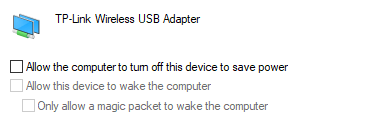
ขั้นตอนที่ 5 : รีสตาร์ทอุปกรณ์ของคุณและดูว่าปัญหากับคีย์บอร์ดยังคงเหมือนเดิมหรือไม่
Windows 10 มาพร้อมกับเครื่องมือแก้ไขปัญหาในตัวมากมายที่ช่วยให้คุณวินิจฉัยและลบปัญหาเฉพาะได้ โชคดีที่มีเครื่องมือแก้ไขปัญหาที่ออกแบบมาโดยเฉพาะเพื่อตรวจจับข้อผิดพลาดที่เกี่ยวข้องกับแป้นพิมพ์ ระบบของคุณอาจแก้ไขข้อผิดพลาดนี้โดยอัตโนมัติ
คุณสามารถเรียกใช้เครื่องมือแก้ไขปัญหาคีย์บอร์ดบน Windows 10 ได้ดังนี้
ขั้นตอนที่ 1 : คลิกไอคอน Windows บนแถบงานและเลือกการตั้งค่า
ขั้นตอนที่ 2 : ค้นหา“แก้ไขแป้นพิมพ์”โดยใช้ฟังก์ชันการค้นหาในตัวใน แอป การตั้งค่าจากนั้นคลิก“ค้นหาและแก้ไขปัญหาแป้นพิมพ์ ”
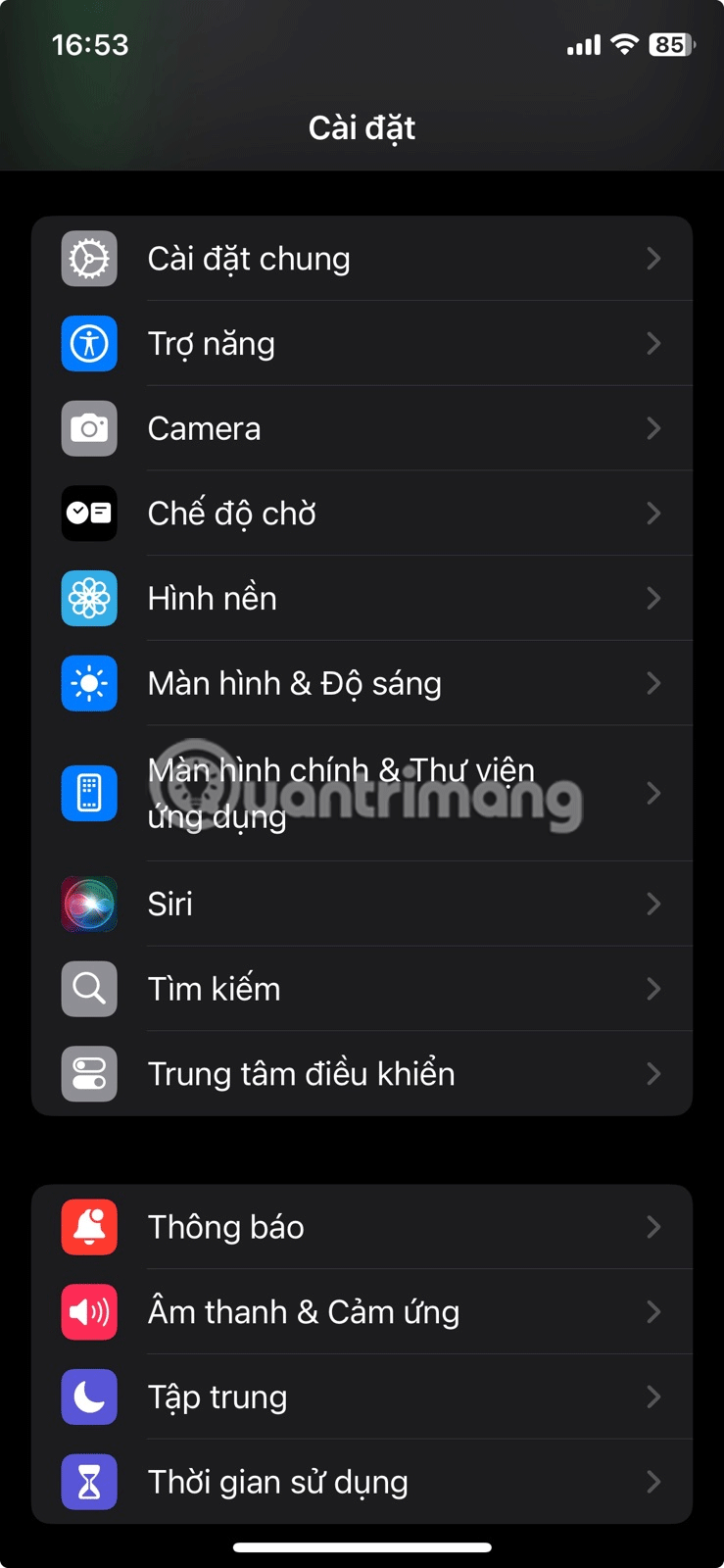
ขั้นตอนที่ 3 : คลิก ปุ่ม ถัดไปเพื่อเริ่มการแก้ไขปัญหา คุณจะเห็นว่า Windows ตรวจพบปัญหา
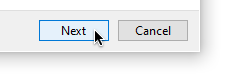
ขั้นตอนที่ 4 : หากสามารถระบุปัญหาใดๆ สำเร็จแล้ว คุณสามารถทำตามคำแนะนำบนหน้าจอเพื่อพยายามแก้ไขโดยอัตโนมัติ
ขั้นตอนที่ 1:หากต้องการอัปเดตไดรเวอร์แป้นพิมพ์โดยใช้แป้นพิมพ์บนหน้าจอ ก่อนอื่นให้คลิกขวาที่ปุ่ม Start (เริ่ม) ที่มุมล่างซ้าย จากนั้นคลิกRun (เรียกใช้ )
ดูเพิ่มเติมเกี่ยวกับวิธีเปิดแป้นพิมพ์เสมือนบน Windows 10
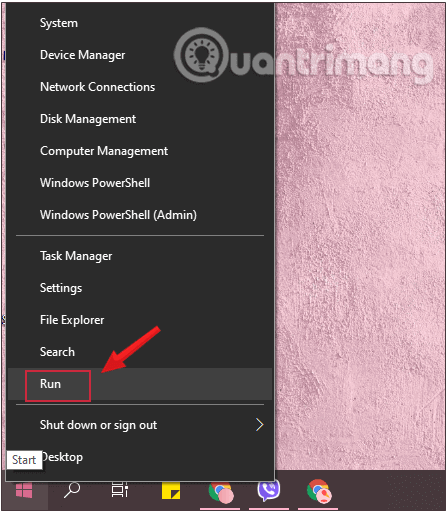
ขั้นตอนที่ 2:ตอนนี้หน้าต่างคำสั่ง Run จะปรากฏบนหน้าจอให้คุณป้อนคำสั่งต่อไปนี้โดยใช้แป้นพิมพ์เสมือน จากนั้นคลิกOK
devmgmt.msc
ขั้นตอนที่ 3: หน้าต่าง Device Managerปรากฏบนหน้าจอ ที่นี่คุณจะพบตัวเลือกที่ชื่อแป้นพิมพ์และขยายแป้นพิมพ์ได้โดยคลิกลูกศรลง คลิกขวาที่แ���้นพิมพ์ที่คุณกำลังใช้ เลือกตัวเลือกอัปเดตไดรเวอร์
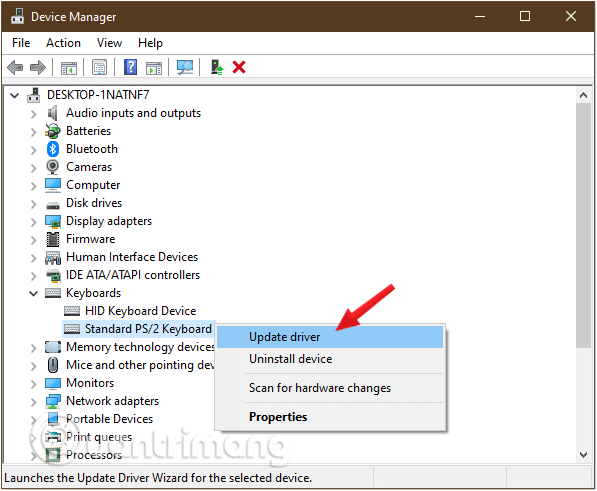
ขั้นตอนที่ 4:หากไดรเวอร์พร้อมติดตั้งแล้ว คุณสามารถค้นหาและเลือกที่จะอัปเดตได้ทันที หรือหากไม่มีไดรเวอร์ดังกล่าว คุณสามารถขอให้ Windows ค้นหาไดรเวอร์ให้กับคุณได้ โดยคลิก ตัวเลือก ค้นหาซอฟต์แวร์ไดรเวอร์ที่อัปเดตโดยอัตโนมัติและทำตามขั้นตอนการอัปเดตให้เสร็จสิ้น
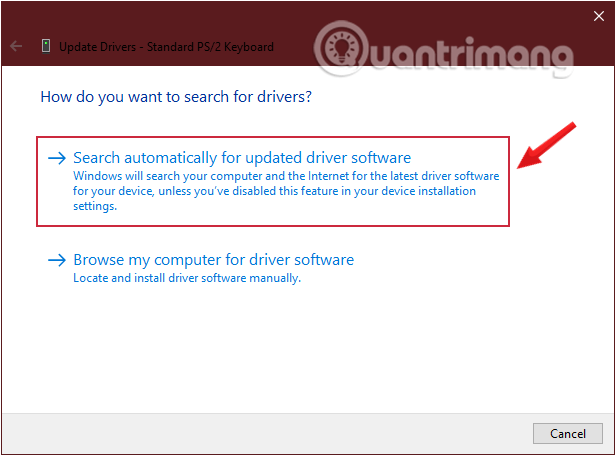
เมื่อกระบวนการเสร็จสิ้น ให้ปิดหน้าต่างตัวจัดการอุปกรณ์และรีสตาร์ทพีซีของคุณ
หากยังไม่สามารถแก้ไข ให้ดำเนินการตามขั้นตอนต่อไปนี้:
ขั้นตอนที่ 5:เลือกตัวเลือกที่สองค้นหาซอฟต์แวร์ไดรเวอร์ในคอมพิวเตอร์ของฉัน
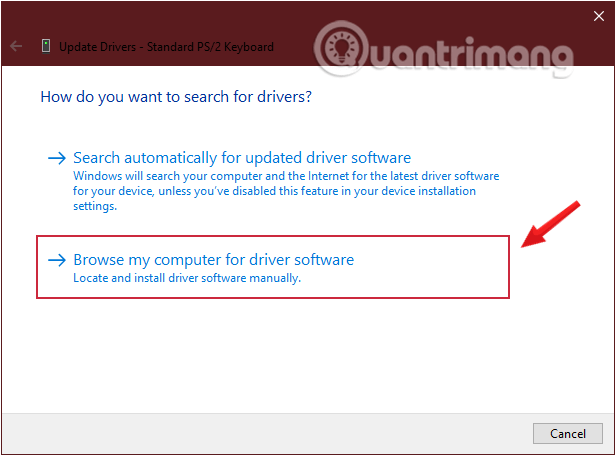
ขั้นตอนที่ 6:คลิกให้ฉันเลือกจากรายการไดรเวอร์อุปกรณ์บนคอมพิวเตอร์ของฉัน
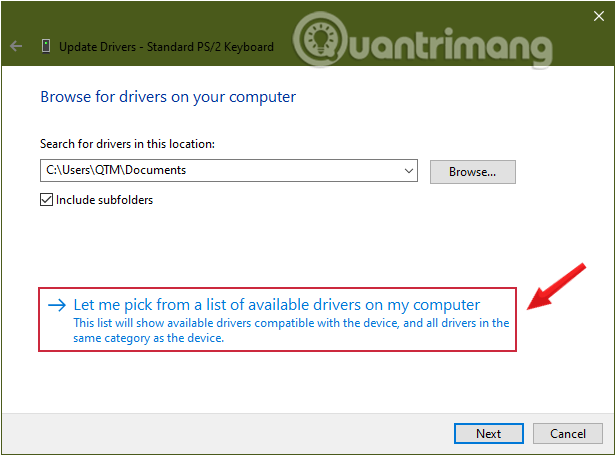
ขั้นตอนที่ 7:เลือกไดรเวอร์ที่เหมาะสมจากรายการและคลิกถัดไป
ขั้นตอนที่ 8:เมื่อกระบวนการเสร็จสิ้น ให้ปิดหน้าต่างตัวจัดการอุปกรณ์และรีสตาร์ทพีซีของคุณ
ขั้นตอนที่ 9:หรืออีกวิธีหนึ่ง ให้คลิกที่ แท็บ การดำเนินการ จากเมนูแบบเลื่อนลง คลิกที่ ตัวเลือกสแกนหาการเปลี่ยนแปลงฮาร์ดแวร์
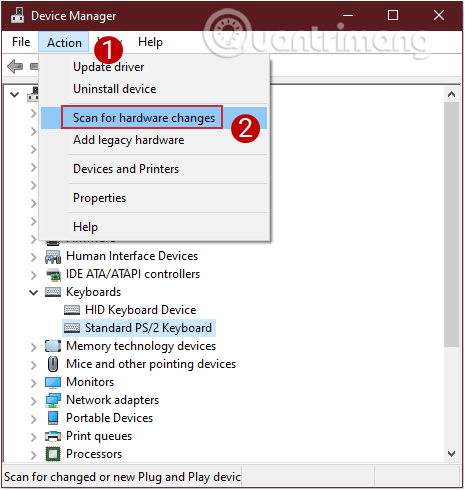
ขั้นตอนที่ 1:ขั้นแรกเราจะเปิด อินเทอร์เฟซหน้าต่าง การตั้งค่า Windowsโดยการคลิกที่เมนู Startจากนั้นคลิกที่ไอคอนรูปเฟือง
หรือคุณสามารถใช้ปุ่มผสมWindows+I
ขั้นตอนที่ 2: ใน อินเทอร์เฟซการตั้งค่า Windowsให้คลิกที่ความง่ายในการเข้าถึงเพื่อตั้งค่าการเปลี่ยนแปลง
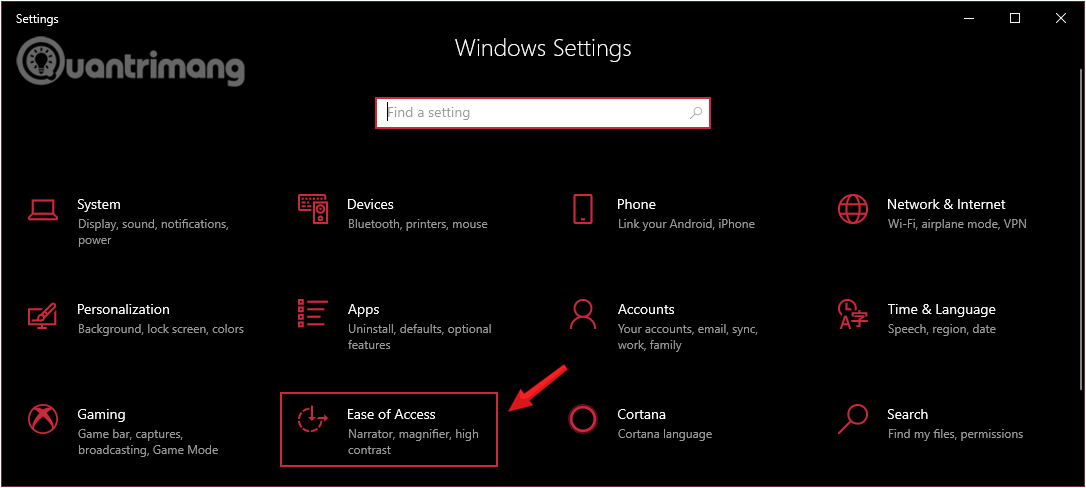
ขั้นตอนที่ 3:ภายใต้ความสะดวกในการเข้าถึงให้คลิกบนแป้นพิมพ์จากบานหน้าต่างด้านซ้ายของหน้าต่าง
ในบานหน้าต่างด้านขวา คุณจะพบตัวเลือกที่เรียกว่าใช้คีย์ตัวกรอง ขั้นตอนต่อไป ให้สลับตัวเลือก เพิกเฉยหรือทำให้การกดแป้นพิมพ์สั้นหรือซ้ำๆ ช้าลง และปรับแถบเลื่อนตัวเลือก อัตราการกดแป้นพิมพ์ซ้ำเป็นปิด
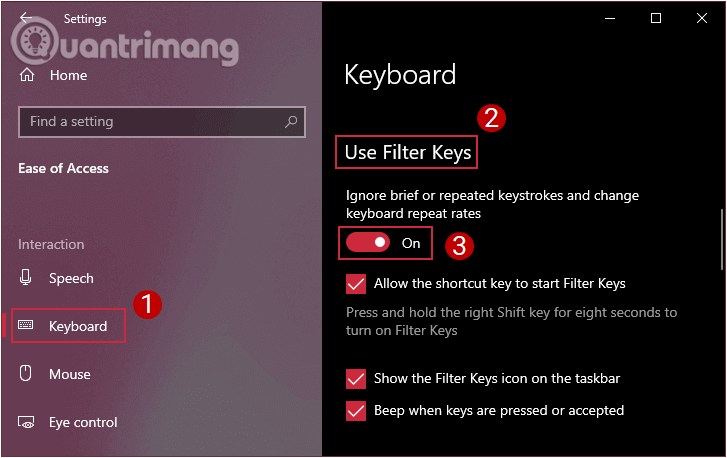
ขั้นตอนที่ 4:ถัดไป เลื่อนลงไปในส่วนของ Filter Keys แล้วยกเลิกการเลือกตัวเลือก Show the Filter Keys icon on the taskbar

หมายเหตุ:คุณยังสามารถใช้แป้นพิมพ์เสมือนจริงได้จนกว่าจะแก้ไขข้อผิดพลาด
ผู้ใช้บางคนบอกว่าการกด แป้น Windows+ ร่วมกัน Space(ปุ่มลัด) ช่วยให้สถานการณ์ดีขึ้น คุณสามารถลองทำดูได้
นอกจากนี้ ยังมีปุ่มลัดอีกปุ่มคือ Shift + Esc (หรือปุ่มที่มีสัญลักษณ์ล็อคบนแป้นพิมพ์) ซึ่งว่ากันว่าใช้ได้ผลในกรณีนี้เช่นกัน คุณลองคลิกดูสิ
หากคอมพิวเตอร์ยังคงรู้จักแป้นพิมพ์ได้ แต่ไม่สามารถพิมพ์ตัวอักษรได้ สิ่งนี้มักเกิดขึ้นกับแล็ปท็อป โดยเฉพาะเมื่อคุณกดตัวอักษร a แต่เมนูยังคงเปิดขึ้นมาแทนที่จะแสดงตัวอักษร a จากนั้นลองนึกถึงกรณีที่ปุ่มค้าง ใช้มือของคุณกดและลากชุดปุ่มจากปลายด้านหนึ่งไปยังอีกด้านหนึ่ง ทีละปุ่ม จนกว่าคุณจะไปถึงปลายแถวปุ่ม แล้วลองอีกครั้ง
ขั้นตอน ที่1:เปิดแผงควบคุม
ขั้นตอนที่ 2:ใน ส่วน ดูตามในมุมขวาบน ให้เลือกไอคอนขนาดใหญ่จากนั้นคลิก ตัว เลือกพลังงาน
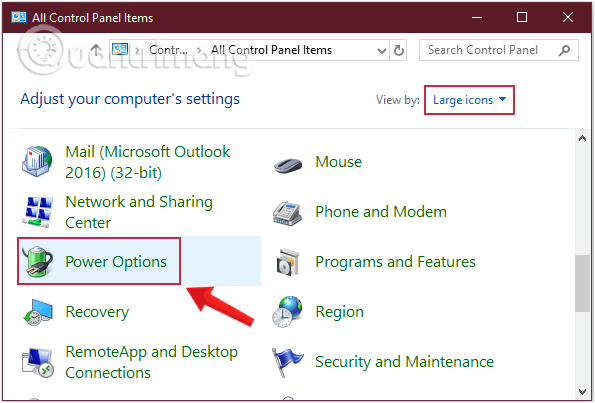
ขั้นตอนที่ 2: ใน อินเทอร์เฟซตัวเลือกพลังงานที่เปิดขึ้น ให้คลิกที่ การ ตั้งค่าเลือกการทำงานของปุ่มเปิด/ ปิดเครื่อง ในรายการทางด้านซ้ายของอินเทอร์เฟซ
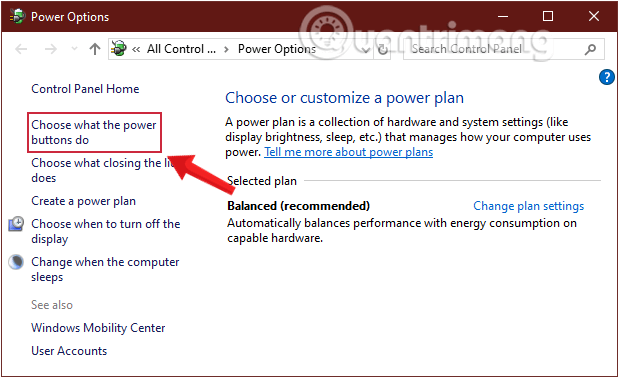
ขั้นตอนที่ 3: ใน อินเทอร์เฟซแก้ไขการตั้งค่าแผน คลิกที่ ลิงก์เปลี่ยนการตั้งค่าที่ไม่พร้อมใช้งานในขณะนี้
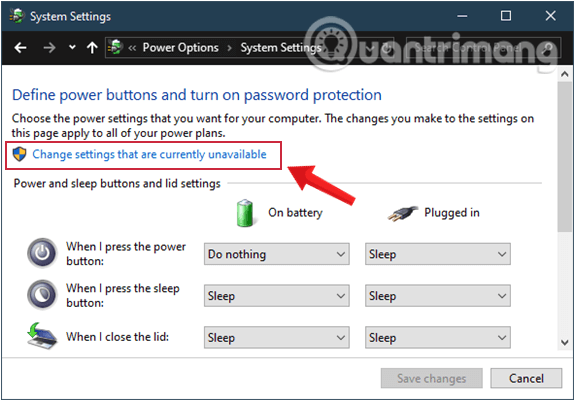
ขั้นตอนที่ 4:ยกเลิกการเลือกเปิดการทำงานระบบด่วนจากนั้นคลิกบันทึกการเปลี่ยนแปลงเพื่อบันทึกการเปลี่ยนแปลงใหม่
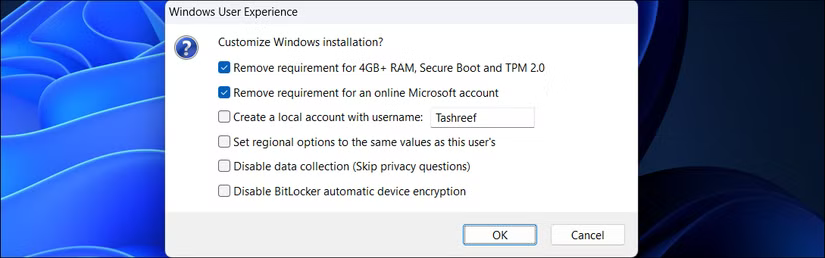
ขั้นตอนที่ 1: เปิด หน้าต่างคำสั่งRunโดยการกด แป้น Windows+ พร้อม Rกัน
ขั้นตอนที่ 2:ที่นี่คุณป้อนคำสั่งต่อไปนี้ (โดยใช้แป้นพิมพ์เสมือน) แล้วคลิกตกลง
control printers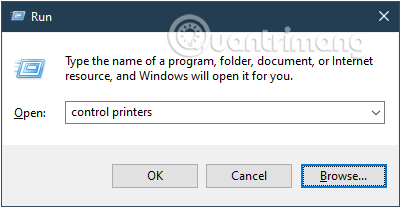
ขั้นตอนที่ 3:ที่นี่คุณคลิกขวาที่แป้นพิมพ์/เมาส์และเลือกคุณสมบัติ
ขั้นตอนที่ 4:ในหน้าต่างถัดไปที่ปรากฏขึ้น ให้เลือก แท็บ บริการและทำเครื่องหมายที่ช่องไดรเวอร์สำหรับคีย์บอร์ด เมาส์ ฯลฯ (HID)
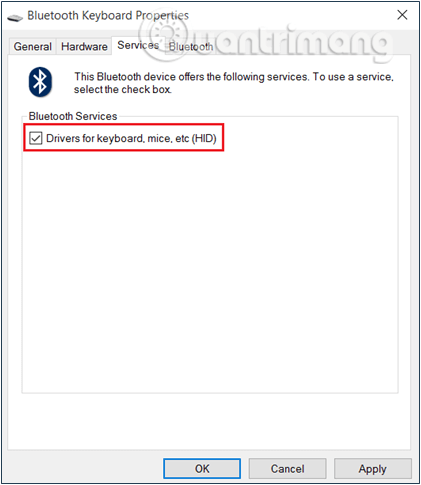
ขั้นตอนที่ 5:คลิกApplyจากนั้นOKและรีสตาร์ทพีซีของคุณเพื่อบันทึกการเปลี่ยนแปลง
ขั้นตอนที่ 1:บน Windows 10 ไปที่การตั้งค่า > ความง่ายในการเข้าถึง > แป้นพิมพ์
ขั้นตอนถัดไปในบานหน้าต่างด้านขวา ให้สลับ ตัวเลือก เปิดใช้งานแป้นพิมพ์บนหน้าจอเป็นเปิด
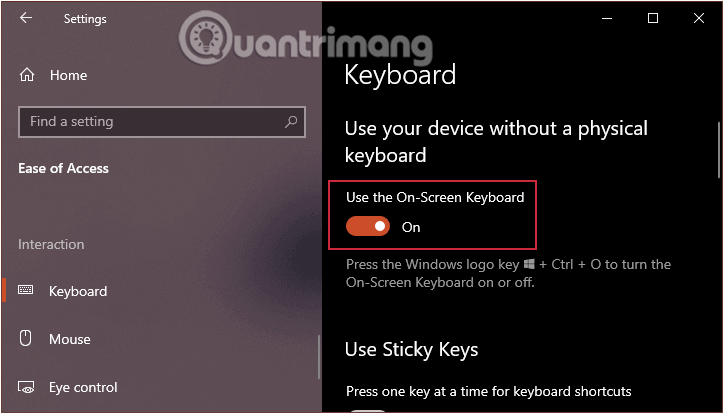
ขั้นตอนที่ 2:ตอนนี้แป้นพิมพ์เสมือนจะเปิดขึ้นและคุณสามารถใช้งานเหมือนกับแป้นพิมพ์ปกติได้
นอกจากนี้คุณสามารถดูรายละเอียดเพิ่มเติมเกี่ยวกับวิธีการเปิดแป้นพิมพ์เสมือนบน Windows 10 ได้ที่นี่
ดูบทความเพิ่มเติมด้านล่าง:
ขอให้โชคดี!
VPN คืออะไร มีข้อดีข้อเสียอะไรบ้าง? มาพูดคุยกับ WebTech360 เกี่ยวกับนิยามของ VPN และวิธีนำโมเดลและระบบนี้ไปใช้ในการทำงาน
Windows Security ไม่ได้แค่ป้องกันไวรัสพื้นฐานเท่านั้น แต่ยังป้องกันฟิชชิ่ง บล็อกแรนซัมแวร์ และป้องกันไม่ให้แอปอันตรายทำงาน อย่างไรก็ตาม ฟีเจอร์เหล่านี้ตรวจจับได้ยาก เพราะซ่อนอยู่หลังเมนูหลายชั้น
เมื่อคุณเรียนรู้และลองใช้ด้วยตัวเองแล้ว คุณจะพบว่าการเข้ารหัสนั้นใช้งานง่ายอย่างเหลือเชื่อ และใช้งานได้จริงอย่างเหลือเชื่อสำหรับชีวิตประจำวัน
ในบทความต่อไปนี้ เราจะนำเสนอขั้นตอนพื้นฐานในการกู้คืนข้อมูลที่ถูกลบใน Windows 7 ด้วยเครื่องมือสนับสนุน Recuva Portable คุณสามารถบันทึกข้อมูลลงใน USB ใดๆ ก็ได้ที่สะดวก และใช้งานได้ทุกเมื่อที่ต้องการ เครื่องมือนี้กะทัดรัด ใช้งานง่าย และมีคุณสมบัติเด่นดังต่อไปนี้:
CCleaner สแกนไฟล์ซ้ำในเวลาเพียงไม่กี่นาที จากนั้นให้คุณตัดสินใจว่าไฟล์ใดปลอดภัยที่จะลบ
การย้ายโฟลเดอร์ดาวน์โหลดจากไดรฟ์ C ไปยังไดรฟ์อื่นบน Windows 11 จะช่วยให้คุณลดความจุของไดรฟ์ C และจะช่วยให้คอมพิวเตอร์ของคุณทำงานได้ราบรื่นยิ่งขึ้น
นี่เป็นวิธีเสริมความแข็งแกร่งและปรับแต่งระบบของคุณเพื่อให้การอัปเดตเกิดขึ้นตามกำหนดการของคุณเอง ไม่ใช่ของ Microsoft
Windows File Explorer มีตัวเลือกมากมายให้คุณเปลี่ยนวิธีดูไฟล์ สิ่งที่คุณอาจไม่รู้ก็คือตัวเลือกสำคัญอย่างหนึ่งถูกปิดใช้งานไว้ตามค่าเริ่มต้น แม้ว่าจะมีความสำคัญอย่างยิ่งต่อความปลอดภัยของระบบของคุณก็ตาม
ด้วยเครื่องมือที่เหมาะสม คุณสามารถสแกนระบบของคุณและลบสปายแวร์ แอดแวร์ และโปรแกรมอันตรายอื่นๆ ที่อาจแฝงอยู่ในระบบของคุณได้
ด้านล่างนี้เป็นรายการซอฟต์แวร์ที่แนะนำเมื่อติดตั้งคอมพิวเตอร์ใหม่ เพื่อให้คุณสามารถเลือกแอปพลิเคชันที่จำเป็นและดีที่สุดบนคอมพิวเตอร์ของคุณได้!
การพกพาระบบปฏิบัติการทั้งหมดไว้ในแฟลชไดรฟ์อาจมีประโยชน์มาก โดยเฉพาะอย่างยิ่งหากคุณไม่มีแล็ปท็อป แต่อย่าคิดว่าฟีเจอร์นี้จำกัดอยู่แค่ระบบปฏิบัติการ Linux เท่านั้น ถึงเวลาลองโคลนการติดตั้ง Windows ของคุณแล้ว
การปิดบริการเหล่านี้บางอย่างอาจช่วยให้คุณประหยัดพลังงานแบตเตอรี่ได้มากโดยไม่กระทบต่อการใช้งานประจำวันของคุณ
Ctrl + Z เป็นปุ่มผสมที่นิยมใช้กันมากใน Windows โดย Ctrl + Z ช่วยให้คุณสามารถเลิกทำการกระทำในทุกส่วนของ Windows ได้
URL แบบย่อนั้นสะดวกในการล้างลิงก์ยาวๆ แต่ก็ซ่อนปลายทางที่แท้จริงไว้ด้วย หากคุณต้องการหลีกเลี่ยงมัลแวร์หรือฟิชชิ่ง การคลิกลิงก์นั้นโดยไม่ระวังไม่ใช่ทางเลือกที่ฉลาดนัก
หลังจากรอคอยมาอย่างยาวนาน ในที่สุดการอัปเดตหลักครั้งแรกของ Windows 11 ก็ได้เปิดตัวอย่างเป็นทางการแล้ว













